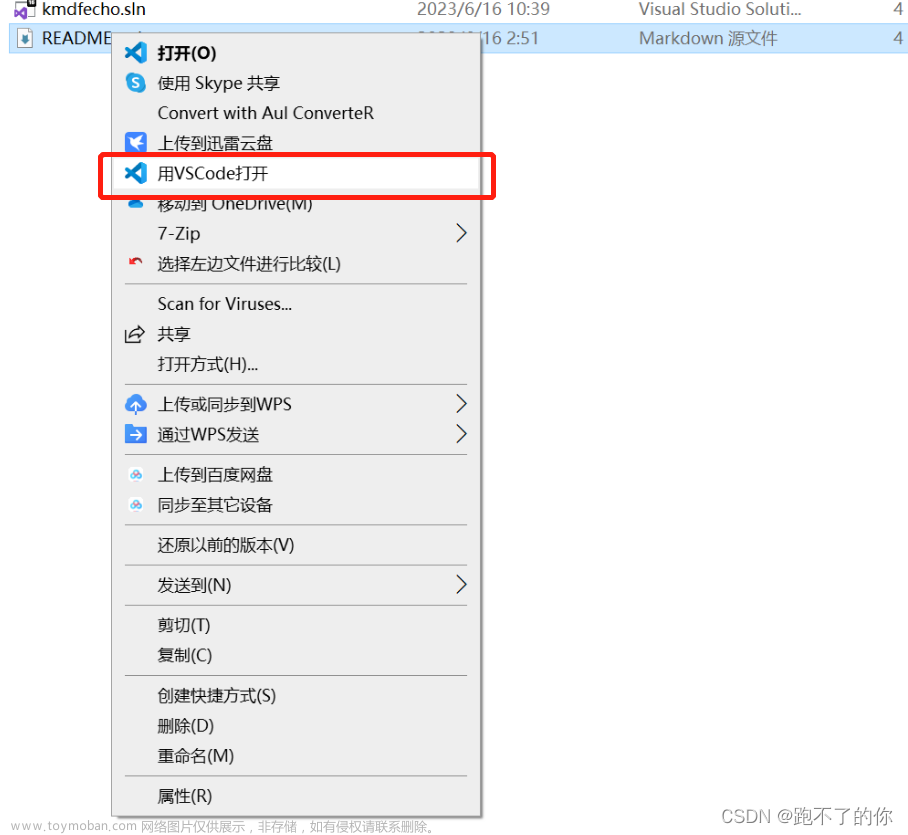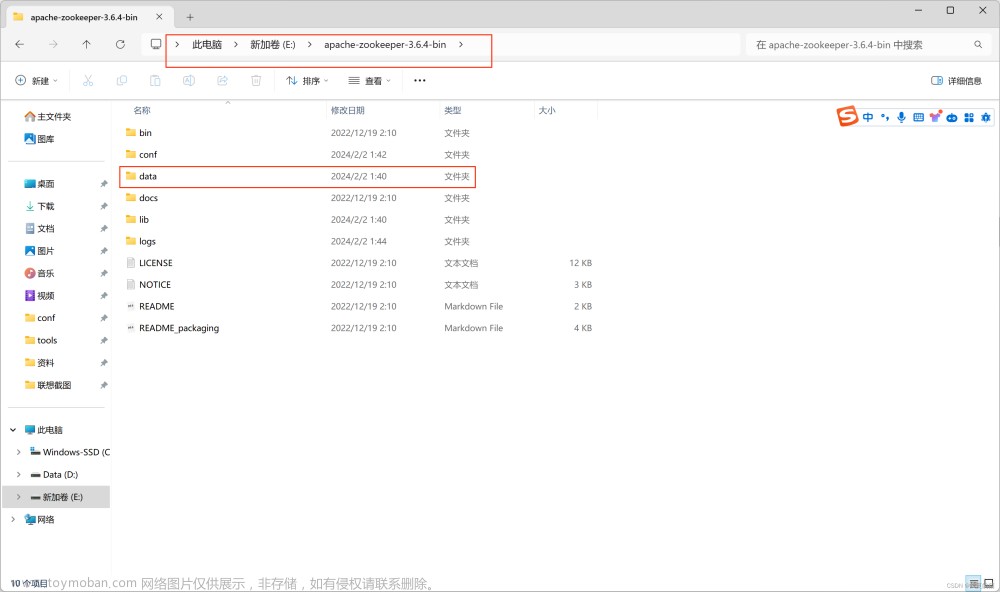有一说一,在Windows上使用Source Inside阅读kernel源码真的很舒服,但是有时候带着轻薄本出去,又不想往轻薄本上安装很多的软件,就使用VS code临时阅读kernel源码。如果不能进行跳转,阅读kernel源码就很难受,今天就记录一下,如何配置VS code,可以方便地阅读kernel源码。
1、安装GLOBAL工具:
首先在,VS code上安装global插件,如图所示: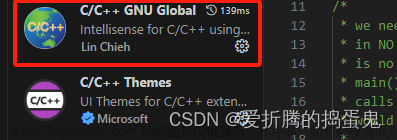
安装好插件之后,就需要去官网上下载最新的Global工具了,其官网地址为:Global网址,选择最新的版本中的Win32,如图所示
将下载好的压缩包加压到C盘中,应该也可以存放在别的磁盘下:
2、配置VS code文件:
在VS code中的Global插件中进行扩展设置:
打开JSON文件:
主要添加红框中的代码:
代码如下,可以直接复制:文章来源:https://www.toymoban.com/news/detail-802098.html
"gnuGlobal.encoding": "utf-8",
"gnuGlobal.globalExecutable": "C:\\glo669wb\\glo669wb\\bin\\global.exe",
"gnuGlobal.gtagsExecutable": "C:\\glo669wb\\glo669wb\\bin\\gtags.exe",
"gnuGlobal.completion": "Disabled",
"gnuGlobal.gtagsForceCpp": "Enabled"
3、测试编译:
在 vscode 使用快捷键 Ctrl + Shift + P,执行 Show GNU Global Version,在 vscode 界面右下角显示 global 版本号,表示 global 配置生效:
在 vscode 使用快捷键 Ctrl + Shift + P,执行 Rebuild Gtags Database,等待数分钟,在 vscode 右下角显示 Build tag files successfully,表示索引建立成功,如图所示:
同时在工作目录会生成三个文件 GRTAGS、GTAGS、GPATH。至此,就可以愉快的阅读代码了,Ctrl + 鼠标左键 进行代码跳转,如图所示: 文章来源地址https://www.toymoban.com/news/detail-802098.html
文章来源地址https://www.toymoban.com/news/detail-802098.html
到了这里,关于在Windows上使用VScode阅读kernel源码的文章就介绍完了。如果您还想了解更多内容,请在右上角搜索TOY模板网以前的文章或继续浏览下面的相关文章,希望大家以后多多支持TOY模板网!